Scratch ile beraber pacman oyun yapımı örneğini yapacağız. Scratch ile yapacağımız Pacman Oyun örneğe başlamadan önce internetten pacman oyunu için arka plan indirip scratch'te sahne dekor kısmına ekleme yapıyoruz.
İndirdiğim arka plan koyu renkli olunca ben koyu renkleri beyaz ile boyadım. Kenarlıkları ise daha kalın yaptım. Arka planımızı çalışmamızın içine ekledikten sonra pacman karakterini oluşturmaya geldi.
Pacman karakteri için sarı renkli tam bir daire çizdim. Ondan sonra çizgi aracını kullanarak merkeze doğru iki tane çizgi çizdim. Arada kalan kısmı silgi ile sildim. İsterseniz arkaplanı sil aracını kullanarak iki siyah çizgi arasını silebilirsiniz. Böylece, pacman karakterimiz ağzı açık bir vaziyette yerini aldı. Pacman karakterinin tam önüne kılavuz bir nokta oluşturdum. Bu bize hareket etmemizi sağlayacak. Ben kırmızı bir nokta oluşturdum. Biraz belirgin oldu, isterseniz bu kırmızı noktayı daha da ufaltabilirsiniz, isterseniz başka bir renk verip daha görünmez bir halede getirebillirsiniz.
Pacman karakterini oluşturduktan sonra sıra bu karakteri ağzını açıp kapatmaya geldi. Yukarıdaki, kod bu işe yarıyor. Yeşil bayrak tıklanınca sürekli olarak 0.1 saniye bekliyerek sonraki kılığa geçsin. Bizim pacman karakterinde 2 tane kılık var. Birincisi, tam daire olan(ağzı kapalıymış gibi), ikincisi çizgi aracı ile bir kısmını sildiğimiz daire şekli(ağzı açıkmış gibi) Oyun bitene kadar veya oyunu durdurana kadar bu kod parçası sürekli olarak çalışacak ve ağız açma kapama hareketi yapacak.
Ağız açma kapama hareketi yaptıktan sonra sıra pacman'ı hareket ettirmeye geldi.
Pacman'i hareket ettirdik. Şimdi sırada turuncu noktaları yeme yok etme ve bunun karşılığında puan almaya geldi.
Başlngıçta 0 olan puanı 5 puan artırsın. toplam 25 turuncu noktamız var 25 farklı haber salınacak. 125 puana ulaşıldığı vakit oyun bitecek. pacman karakterinin içerisine bu kod yazıldı.
Gelelim pacman canavarlarını hareket ettirmeye. Yeşil bayrağa tıklanınca pacman canavarları gözüksün ve x=1 ve y=18 noktasına gitsin. Sürekli olarak hareket ettirmek için sürekli tekrarla komutunun içine canavarları nereye hareket ettirmek istiyorsak oranın koordinatlarını yazıp şu saniyede süzül komutunu uyguluyoruz. Buralar tamamen size kalmış canavarları nereye hareket ettirmek isterseniz oranın koordinatlarını yazdırmanız yeterlidir. Şimdi, pacman canavarı, pacman'e değdiği vakit olacak işlemler;
Canavar, pacman'e değdi vakit, kalan canın azalması için kalancan isimli haberi salacağız. Ben, pacman yerine canavarı gizli yapıyorum 1 saniye sonra canavar tekrar görünür olup hareketi devam ediyor. Sizler, pacman'i gizli yapabilirsiniz.
Canavar, pacman'e değdiğinde bir haber salıyorduk. Bu haber gelince, eğer kalan canı kontrol ediyoruz 0 ise canınız kalmadı diyip oyunu durduruyoruz. Eğer, kalan can 0 değilse bir eksiltiyoruz. Sonra tekrar kontrol ediyoruz. Eğer, kalan can 0 ise oyunu durdur. Bu kodları pacman kuklasının içine yazıyoruz.
Not: Oyunda tüm noktalar yendiği vakit 2.bir seviyeye geçiş yapılabilir ve pacman'nin bir taraftan girip diğer taraftan çıkma işlemi yapılmadı, bunlara ek olarak canavar sayısını artırabilirsiniz. Bunları yaparak oyunu geliştirebiliriz
Oyunun Çalışma Dosyasını İndirmek İçin TIKLAYINIZ
Oyunun Çalışır Halini Oynamak İçin TIKLAYINIZ
Pacman Arkaplanı İndirmek İçin TIKLAYINIZ
Pacman Canavarlarını İndirmek İçin TIKLAYINIZ
Benzer Konular:
Tüm Scratch Örnekleri İçin TIKLAYINIZ
(Tüm
Scratch Örneklerine tıkladıktan sonra açılan sayfanın en altındaki "Diğer
Yayınlara" tıklayarak diğer sayfadaki scratch örneklerinede
ulaşabilirsiniz)

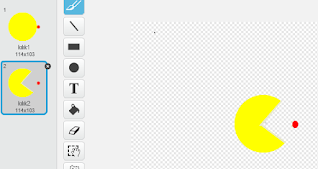

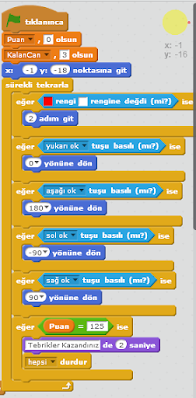




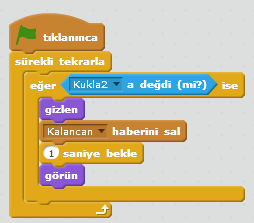
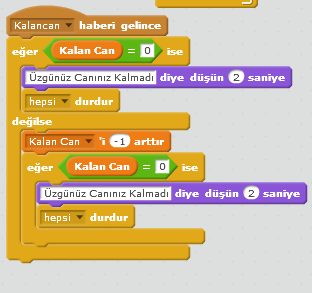
teşekkürler güzel anlatım olmuş
YanıtlaSilBen zaten biliyodum.d
SilBen zaten biliyodum.d
Sil.d
Silsaas
YanıtlaSil